인쇄 오류 스풀러 서비스가 실행되고 있지 않습니다 해결 방법
윈도우 환경에서 인쇄를 하기 위해서는 인쇄 스풀러 서비스가 정상적으로 실행되고 있어야 한다.
해당 서비스는 별다른 설정을 하지 않아도 기본적으로 실행되고 있는 것이 보통이지만 쓸데없는 서비스를 정리하다가 실수로 스풀러 서비스를 종료해 버리거나 오류, 충돌 등으로 서비스에 문제가 생기는 경우가 간혹 있는데 이런 경우에는 "인쇄 스풀러 서비스가 실행되고 있지 않습니다."와 같은 오류가 발생하면서 인쇄가 되지 않는 문제가 발생하게 된다.
인쇄 스풀러 오류 해결 방법
1. 서비스 실행.
우선 윈도우의 서비스를 실행하도록 하자.
시작의 검색에서 '서비스'를 검색해서 실행하면 된다.
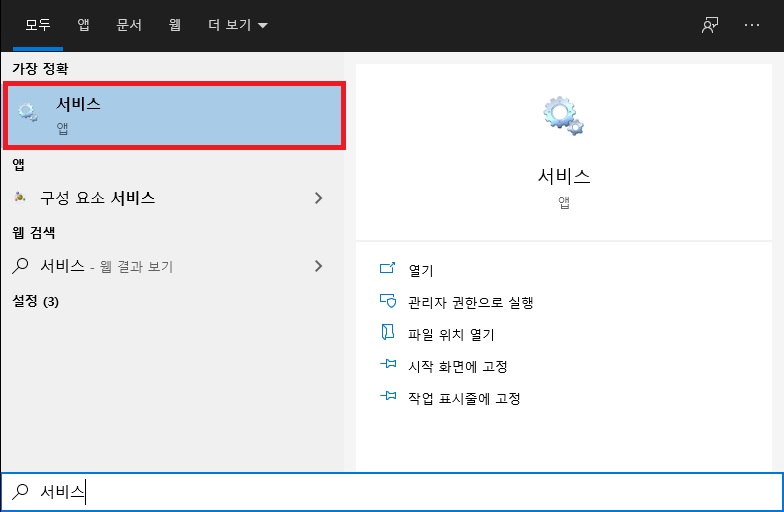
2. 스풀러 서비스 설정 중지.
서비스 창이 실행되면 'print spooler'을 찾아 더블 클릭하거나 마우스 오른쪽 버튼 메뉴를 열고 속성을 실행하도록 하자.
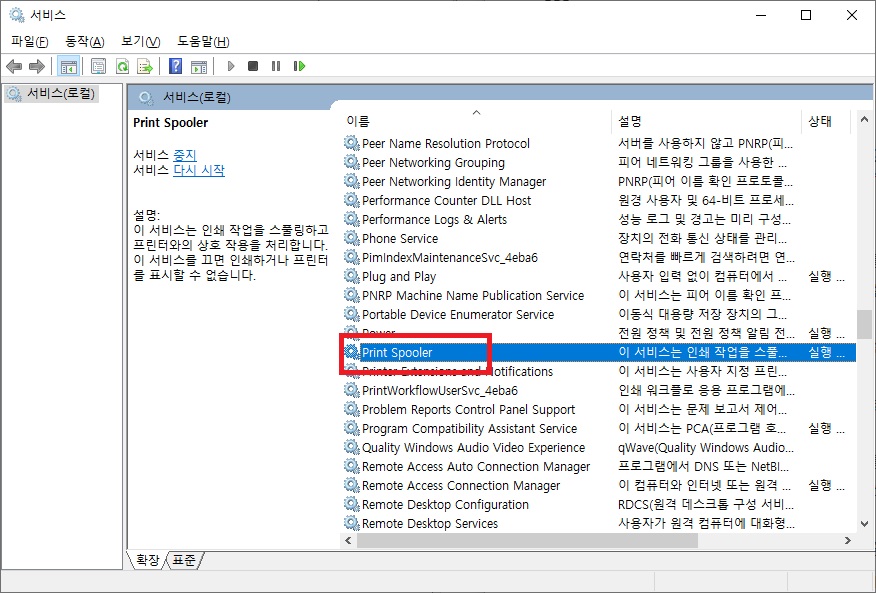
3. 시작 유형 변경.
속성 창이 나타나면 시작 유형을 [사용 안 함]으로 변경하고 서비스가 실행 중이라면 [중지] 버튼을 눌러 일단 서비스를 종료하도록 하자.
(중지만 해도 되지만 자동으로 설정되어있으면 언제 다시 실행될지 모르기 때문에 일단은 사용 안 함으로 하는 것이 좋다.)
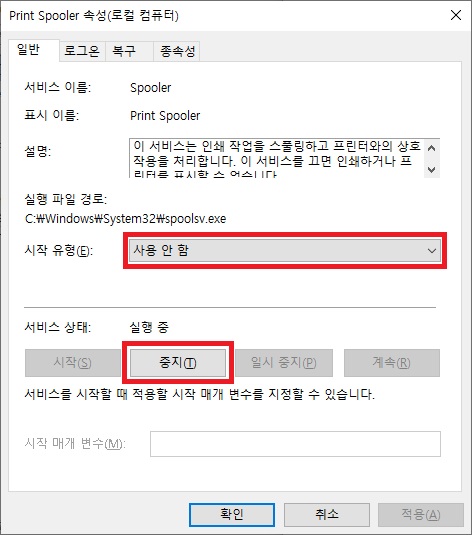
4. 프린트 대기 파일 삭제.
이제 스풀러 오류로 인하여 현재 대기중인 문서 들을 지워야 한다.
대기중인 문서들은 아래의 폴더에서 찾을 수 있으며 폴더에 이동 후 폴더에 있는 파일들을 모두 삭제하면 된다.
| %windir%\System32\spool\PRINTERS |
보통은 스풀러 서비스를 다시 실행하기만 하면 대기 중인 문서들이 인쇄되기도 하고, 재부팅 후 서비스를 실행하는 것으로 대기 문서가 삭제되기도 하지만 조금 더 깔끔하게 오류를 해결하기 위해서는 대기 문서 파일을 지우고 재부팅까지 하는 것이 좋다.
5. 스풀러 서비스 시작.
대기 파일까지 삭제했다면 이제 다시 스풀러 서비스의 시작 유형을 [자동]으로 변경하고 [적용] 버튼을 클릭, 그 다음 [사용] 버튼을 클릭하여 서비스를 시작하도록 하자.
이후 인쇄를 다시 시도해보면 된다.
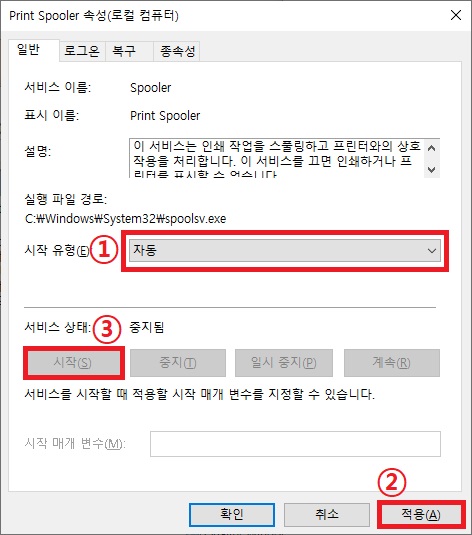
그 외 내용
간단한 문제라면 위의 방법으로 인쇄는 정상적으로 될 것이다.
다만 특정한 문제로 스풀러 서비스가 계속 종료된다면 특정 프로그램과의 충돌이나 윈도우의 오류 등 다른 원인이 있을 수 있기 때문에 이를 찾아보는 것이 좋다.